CAD调整比例如果操作?
发布时间:2021年08月13日 15:07
在使用CAD绘图软件的时候,有时候我们需要对CAD图纸进行调整比例的操作,很多新手小伙伴不知道如何调整CAD图纸的比例,下边,我们就演示操作一下,希望对你有所帮助和启发!
CAD调整比例的方法不唯一,我们分享两个比较常用且简便的操作方法吧!
方法一:鼠标滚轮缩放
跟其他软件或者网页浏览一样,鼠标滚轮完成缩放,这种缩放,只不过是我们视图上大小的变化,其实真正的图纸大小没有被修改。
方法二:比例缩放
1、首先,我们打开CAD图纸,点击右面“修改”菜单栏的“缩放”按钮即两个大小的正方形一起的那个图标,也可以点击上方菜单栏的“修改”,然后点击“缩放”。
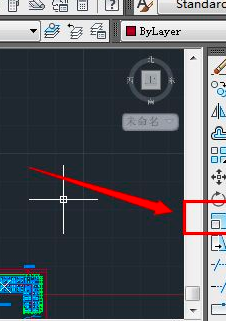
2、在命令栏出现缩放“scale”命令,要求指定对象,点击需要缩放的对象。点击之后,找到缩放的对象,显示“找到对象”。

3、这时候,提示要求指定基点,这个“基点”也就是以那个点为标准进行缩放。一般情况下选择图形的一个角最好。

4、指定基点之后,要求输入图形的缩放比例,比如把它缩小为现在的0.1的比例,在命令栏输入0.1之后,点击“回车键”即可,如果想放大,我们就要输入大于1的数字。

CAD调整比例的方法很简单,但是这是非常基础且常用的CAD操作知识,如果你是一个CAD新手,一定要认真操练和掌握,只有这样,我们才能够不断学习和积累更多的专业CAD操作技巧哦!
本篇文章使用以下硬件型号:联想小新Air15;系统版本:win10;软件版本:AutoCAD2014。



